Инструкция по работе с ЛК клиента — различия между версиями
(→Авторизация) |
(→Авторизация) |
||
| Строка 25: | Строка 25: | ||
Сообщение «<span style=color:red>Карта заблокирована. Обратитесь к системному администратору</span>» означает, что работа с картой невозможна. Вам необходимо связаться компанией, выдавшей карту. | Сообщение «<span style=color:red>Карта заблокирована. Обратитесь к системному администратору</span>» означает, что работа с картой невозможна. Вам необходимо связаться компанией, выдавшей карту. | ||
| − | |||
Обновить символы кода подтверждения можно, нажав на ссылку «<span style=color:DarkSlateGrey>Обновить</span>». | Обновить символы кода подтверждения можно, нажав на ссылку «<span style=color:DarkSlateGrey>Обновить</span>». | ||
| − | |||
Сеанс работы с личным кабинетом можно завершить одним из следующих способов: | Сеанс работы с личным кабинетом можно завершить одним из следующих способов: | ||
* с помощью кнопки [[File:POExit.png|x20px|link=]] (Выход из системы); | * с помощью кнопки [[File:POExit.png|x20px|link=]] (Выход из системы); | ||
* с помощью стандартной кнопки Windows закрытия окна [[File:CloseWindow.png|x20px|link=]]. | * с помощью стандартной кнопки Windows закрытия окна [[File:CloseWindow.png|x20px|link=]]. | ||
| − | |||
'''Флаг «Автологин»''' предназначен для перехода в личный кабинет, минуя процедуру авторизации. Если во время предыдущей авторизации флаг был установлен, то в этом случае после завершения работы с личным кабинетом ''закрытием вкладки кнопкой [[File:CloseWindow.png|x20px|link=]]'', следующий вход в личный кабинет будет выполнен автоматически. Если же работа с личным кабинетом была завершена по кнопке [[File:POExit.png|x20px|link=]], то для входа в личный кабинет придётся пройти процедуру авторизации. | '''Флаг «Автологин»''' предназначен для перехода в личный кабинет, минуя процедуру авторизации. Если во время предыдущей авторизации флаг был установлен, то в этом случае после завершения работы с личным кабинетом ''закрытием вкладки кнопкой [[File:CloseWindow.png|x20px|link=]]'', следующий вход в личный кабинет будет выполнен автоматически. Если же работа с личным кабинетом была завершена по кнопке [[File:POExit.png|x20px|link=]], то для входа в личный кабинет придётся пройти процедуру авторизации. | ||
Версия 11:36, 23 сентября 2015
Программа лояльности Loyalty Program Servio.
Личный кабинет
Основное назначение личного кабинета — предоставить Вам информацию о количестве бонусов на счёте, данные по начислениям и списаниям бонусов, а также предоставить доступ к Вашим личным данным и паролю входа в личный кабинет для возможности внесения изменений.
Авторизация
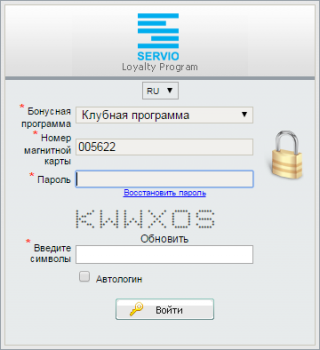
Для авторизации в Личном кабинете откройте сайт и перейдите по ссылке на страницу авторизации. Откроется окно авторизации.
- выберите из выпадающего списка название бонусной программы, к которой принадлежит ваша карта;
- введите в поле «* Номер магнитной карты» номер бонусной карты (он проэмбоссирован на вашей на пластиковой карте);
- введите в поле «* Пароль» пароль к своей ученой записи;
- в поле «* Введите символы» введите код подтверждения (можно вводить как прописные, так и строчные символы);
- Нажмите на клавишу
 или щёлкните по кнопке
или щёлкните по кнопке  .
.
Откроется страница «Главная».
Если параметры авторизации введены неверно, то, в зависимости от ошибочного параметра, появится одно из сообщений:
- «Карта не найдена» — номер карты не введён или введён неверно;
- «Неверный пароль» — пароль не введён или введён неверно;
- «Неверный код подтверждения» — символы подтверждения не введены или введены неверно.
Выполните процедуру авторизации повторно, указав корректные данные.
Сообщение «Карта заблокирована. Обратитесь к системному администратору» означает, что работа с картой невозможна. Вам необходимо связаться компанией, выдавшей карту.
Обновить символы кода подтверждения можно, нажав на ссылку «Обновить».
Сеанс работы с личным кабинетом можно завершить одним из следующих способов:
- с помощью кнопки
 (Выход из системы);
(Выход из системы);
- с помощью стандартной кнопки Windows закрытия окна
 .
.
Флаг «Автологин» предназначен для перехода в личный кабинет, минуя процедуру авторизации. Если во время предыдущей авторизации флаг был установлен, то в этом случае после завершения работы с личным кабинетом закрытием вкладки кнопкой ![]() , следующий вход в личный кабинет будет выполнен автоматически. Если же работа с личным кабинетом была завершена по кнопке
, следующий вход в личный кабинет будет выполнен автоматически. Если же работа с личным кабинетом была завершена по кнопке ![]() , то для входа в личный кабинет придётся пройти процедуру авторизации.
, то для входа в личный кабинет придётся пройти процедуру авторизации.